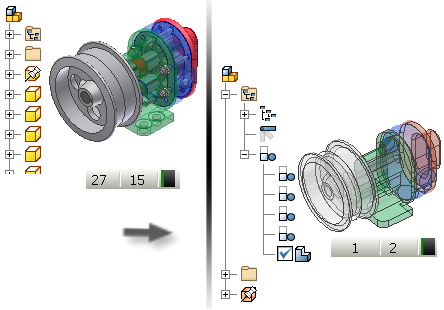
- (Opcional) Calcule las propiedades másicas del ensamblaje para incluirlas en la pieza sustituta.
- (Opcional) Cree una representación de vista de diseño o nivel de detalle que sólo contenga los componentes necesarios.
- (Opcional) Active la representación.
- Existen tres puntos de acceso al comando Sustituto de contorno simplificado:
- Ficha Ensamblar
 panel Componente
panel Componente
- Haga clic con el botón derecho en el nodo del navegador del nivel de detalle y, en el icono desplegable Nuevo sustituto, haga clic en Contorno simplificado.
- Ficha Entorno
 Contenido de BIM
Contenido de BIM  panel Simplificar
panel Simplificar
Inicie el comando Sustituto de contorno simplificado usando uno de los puntos de acceso anteriores.
- Ficha Ensamblar
- En el cuadro de diálogo Contorno simplificado, la ficha Componentes está activa.
- En la sección Representación, seleccione la vista de diseño, la posición y el nivel de detalle que va a utilizar. Si quiere que el componente de contorno simplificado siga asociado a la vista de diseño en uso, active la casilla de verificación.
Nota: Puede cambiar las representaciones durante el proceso de creación y la visualización se actualiza para mostrar la representación seleccionada. El cambio de representación es una vista preliminar en tiempo real y, por tanto, cambia el contenido del modelo según la representación. Si se hace clic en Cancelar, el cambio no se revierte. Debe especificar la representación que quiera antes de cerrar el cuadro de diálogo.
- En la sección Eliminar piezas, seleccione la opción Eliminar piezas por tamaño si quiere llevar esto a cabo y especifique la distancia de la longitud diagonal del cuadro delimitador del componente para utilizarla como criterio de filtrado. Las piezas con una medida igual o menor se eliminarán.
Nota: Si se introduce un valor, la escena se actualiza automáticamente.
- En la sección Incluir componentes, haga clic en Seleccionar para excluir y, en el área gráfica, seleccione los componentes que no se van a incluir en la pieza de contorno simplificado.
 Ver incluidos es la visualización activa por defecto. Se muestran todos los componentes incluidos en la nueva pieza. Cambie a
Ver incluidos es la visualización activa por defecto. Se muestran todos los componentes incluidos en la nueva pieza. Cambie a  Ver excluidos para ver las piezas que ha elegido no incluir. Utilice el conmutador de activación/desactivación de la visualización para que sea más fácil administrar el proceso de selección.
Ver excluidos para ver las piezas que ha elegido no incluir. Utilice el conmutador de activación/desactivación de la visualización para que sea más fácil administrar el proceso de selección.
- Utilice la Prioridad de selección para seleccionar
 Piezas (por defecto) o
Piezas (por defecto) o  Componentes (piezas o ensamblajes).
Componentes (piezas o ensamblajes).
- Active
 Seleccionar todas las copias si quiere seleccionar todas las incidencias de una pieza en la selección.
Seleccionar todas las copias si quiere seleccionar todas las incidencias de una pieza en la selección.
Nota: Cuando se alterna entre Vista incluidos y Vista excluidos, las etiquetas del cuadro de diálogo se actualizan para mostrar el contexto y la visualización se actualiza para que coincida con el estado condicional. - Haga clic en la ficha Operaciones para acceder a opciones para eliminar operaciones sólidas, lo que ayuda a simplificar el resultado.
- En la sección Eliminar operaciones, especifique los tipos de operación (agujeros, cajeras, empalmes o chaflanes) que quiere eliminar de la pieza de contorno simplificado. En cada uno de estos tipos de operación puede seleccionar lo siguiente:
 Ninguno: no se eliminará ningún tipo de operación.
Ninguno: no se eliminará ningún tipo de operación.
 Todo: se eliminarán todos los tipos de operación.
Todo: se eliminarán todos los tipos de operación.
 Por rango: se eliminarán todos los tipos de operación que estén dentro del rango que se haya especificado. Puede cambiar el valor durante los procesos de creación y edición, volver a detectar operaciones y cambiar el resultado.
Por rango: se eliminarán todos los tipos de operación que estén dentro del rango que se haya especificado. Puede cambiar el valor durante los procesos de creación y edición, volver a detectar operaciones y cambiar el resultado.
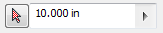 Utilice la herramienta de selección para elegir una operación. La operación se evalúa y se extrae un valor de entrada máximo. Todas las operaciones con un valor igual o menor que el valor máximo se seleccionan.
Utilice la herramienta de selección para elegir una operación. La operación se evalúa y se extrae un valor de entrada máximo. Todas las operaciones con un valor igual o menor que el valor máximo se seleccionan.
- Haga clic en Detectar operaciones para resaltar todos los tipos de operación que coincidan con los criterios.
- Haga clic en Conservar operaciones y haga clic en las operaciones resaltadas para impedir que se eliminen. Si hace clic en Detectar operaciones, será necesario actualizar lo que haya seleccionado. Las operaciones de los componentes que se hayan añadido no se seleccionan automáticamente.
- Haga clic en la ficha Crear.
- Especifique el nombre de la pieza (si es distinto del valor definido por defecto), el tipo de plantilla, la ubicación del archivo y la estructura de la lista de materiales que se va a utilizar.
- En el área Estilo, seleccione una de las opciones siguientes:
- Seleccione
 Cuerpo sólido único con fusión de uniones entre caras planas para crear un sólido sin aristas visibles entre las caras planas.
Cuerpo sólido único con fusión de uniones entre caras planas para crear un sólido sin aristas visibles entre las caras planas.
- Seleccione
 El cuerpo sólido conserva las uniones entre caras planas para crear un único sólido con aristas visibles entre las caras planas.
El cuerpo sólido conserva las uniones entre caras planas para crear un único sólido con aristas visibles entre las caras planas.
- Seleccione
 Mantener cada sólido como un cuerpo sólido para crear una pieza con varios cuerpos que contenga un cuerpo exclusivo para cada pieza del ensamblaje.
Mantener cada sólido como un cuerpo sólido para crear una pieza con varios cuerpos que contenga un cuerpo exclusivo para cada pieza del ensamblaje.
- Seleccione
 Operación compuesta única (selección por defecto) para crear un cuerpo de compuesto de superficie. Esta opción realiza el cálculo más rápido y crea el archivo más pequeño en el disco.
Operación compuesta única (selección por defecto) para crear un cuerpo de compuesto de superficie. Esta opción realiza el cálculo más rápido y crea el archivo más pequeño en el disco.
- Seleccione
- En el cuadro de diálogo Otros parámetros, especifique lo siguiente:
- Romper vínculo, para desactivar las actualizaciones permanentemente y eliminar la asociación entre el ensamblaje padre y la pieza de contorno simplificado.
- Cambiar el nombre de los componentes, para reemplazar los números o los nombres de pieza por valores genéricos, como Pieza1 o Sup1.
- Utilizar anulación de color del componente de origen para vincular el color del componente base con la pieza de destino. Si esta opción está desactivada, el aspecto se establece en el aspecto por defecto de la pieza de destino.
- Crear cuerpos independientes de booleano erróneo, para crear una pieza con varios cuerpos cuando una operación booleana falle en una de las opciones de estilo de un cuerpo sólido.
Nota: Al eliminarse, es posible que se creen separaciones. Si hay separaciones, el resultado no es un cuerpo múltiple.
- Seleccione Rellenar todos los espacios vacíos internos para rellenar todos los vaciados en la pieza de cuerpo sólido de contorno simplificado.
- La opción Eliminar piezas internas está activada por defecto. Inventor mira el modelo desde 14 direcciones estándar (seis ortogonales y ocho isométricas) para averiguar el estado de visibilidad de una pieza. Se quitan las piezas consideradas como no visibles.
- Pulse Aceptar para finalizar el comando y crear el sustituto. Si las propiedades másicas están actualizadas y el nivel de detalle activo no es el nivel de detalle principal, se le pedirá que copie las propiedades másicas del nivel de detalle principal o activo antes de continuar.